퀴즈는 훌륭한 학습 도구입니다. 이를 사용하여 학습을 평가하고 학습 과정의 속도를 높일 수도 있습니다. 게임과 매우 유사하여 재미있고 효율적입니다.
당신이 회사의 트레이너이든 학교 교사이든, 우리는 당신이 퀴즈에 익숙하다고 확신합니다. 그러나 많은 사용자가 익숙하지 않은 것은 Microsoft Teams에서 퀴즈를 디자인하고 만드는 것입니다.
Microsoft Teams에서 퀴즈를 만드는 방법
방법 1 – 양식 사용
첫 번째 단계는 퀴즈를 만드는 것입니다. 마이크로소프트 양식. 이 방법이 작동하려면 동일한 계정을 사용하여 MS Forms 및 Teams에 로그인해야 합니다.
퀴즈를 만들려면 제목과 간단한 설명을 추가하세요. 그런 다음 +새로운 걸 더하다 버튼을 눌러 질문을 추가하세요.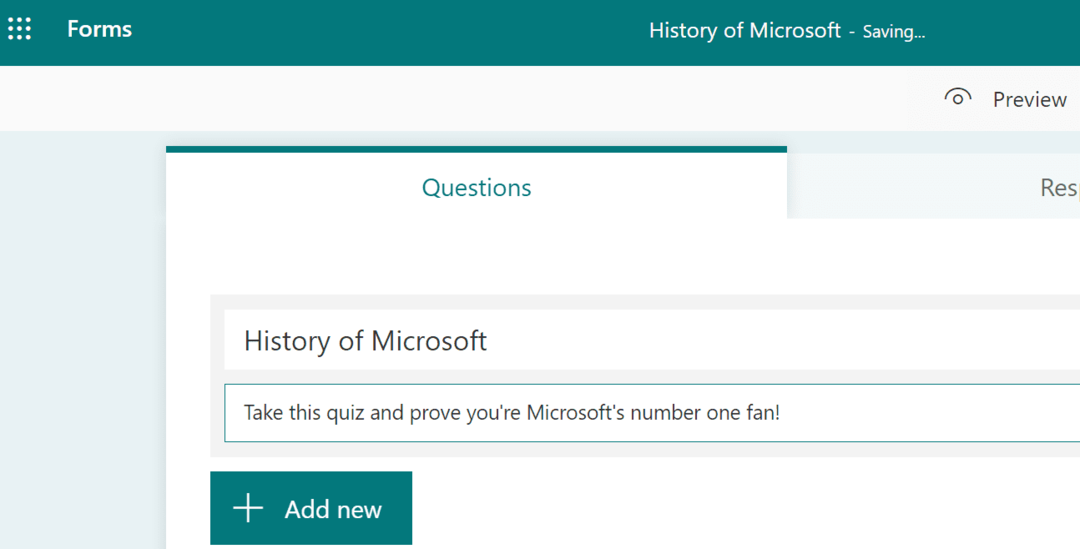
선택할 수 있는 질문에는 여러 유형이 있습니다. 객관식 질문, 빈칸 채우기, 평가 질문 등을 사용할 수 있습니다. 각 질문에 포인트를 추가할 수도 있습니다. 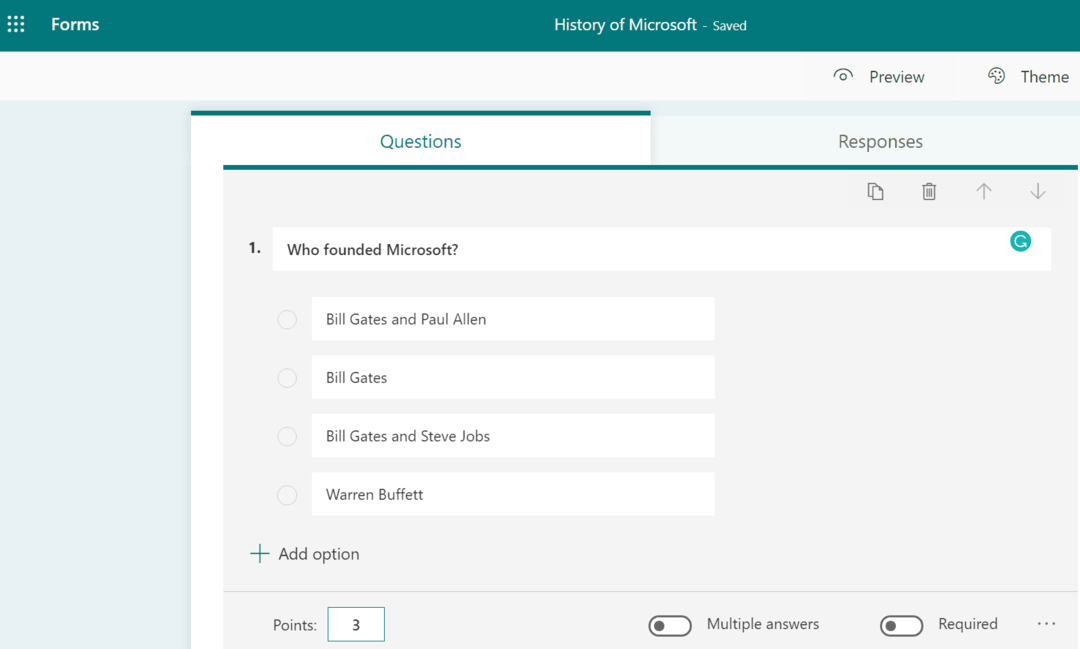
모든 질문을 추가한 후 퀴즈를 Microsoft Teams로 전송할 수 있습니다. 그렇게 하려면:
- 이동 내 양식.
- 퀴즈를 선택하고 추가 옵션.
- 그런 다음 선택 이동하다.
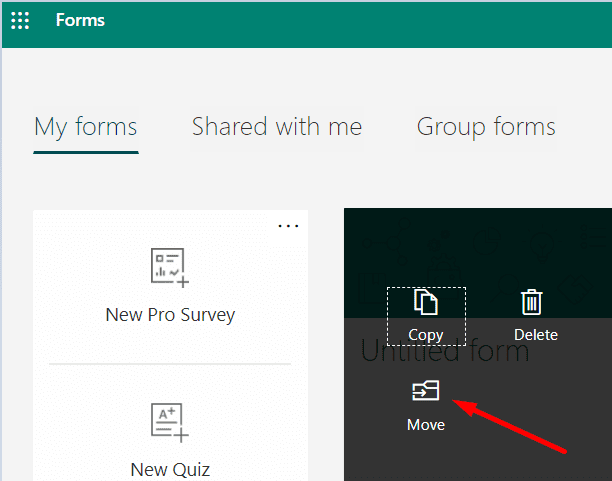
- 이동 옵션이 표시되지 않으면 내 모든 양식 (오른쪽 하단 모서리).
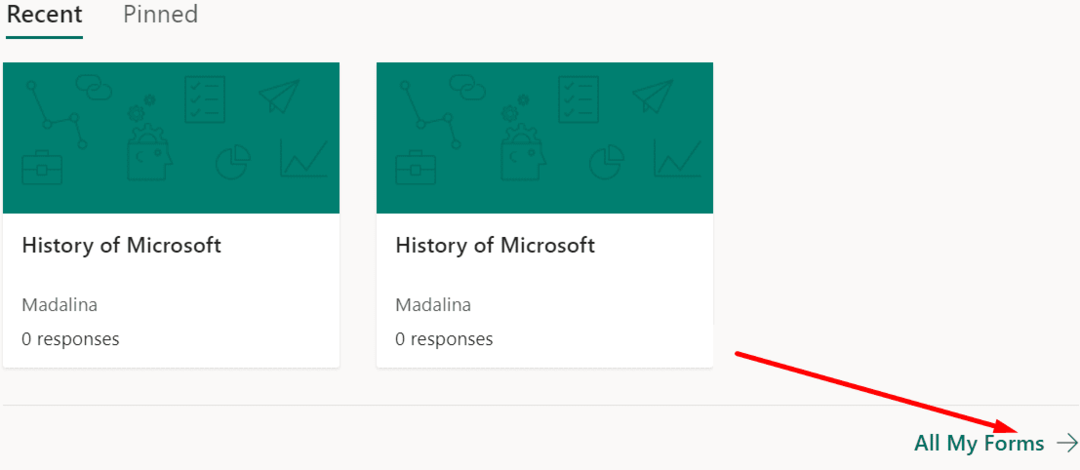
- 이동 옵션이 표시되지 않으면 내 모든 양식 (오른쪽 하단 모서리).
- 퀴즈를 전송할 Microsoft Teams 그룹을 선택합니다. 그런 다음 이동 버튼을 누르십시오.
- 퀴즈를 표시할 새 탭을 Teams에 만듭니다.
메모: 선택했는지 확인 협력 퀴즈를 Teams에서 탭으로 추가할 때.
전체 이전 프로세스에 대한 자세한 내용은 Microsoft 지원 페이지를 참조하세요. 양식 소유권 이전.
방법 2 - 팀 내 앱 사용
MS Forms를 사용하지 않으려면 Teams 내에서 사용 가능한 퀴즈 앱 중 하나를 사용할 수 있습니다. 이러한 방식으로 다른 서비스에서 MS Teams로 퀴즈를 가져오거나 전송할 필요가 없습니다.
폴리를 만나다
Polly는 아마도 MS Teams 사용자들 사이에서 가장 인기 있는 퀴즈 앱일 것입니다. Polly를 사용하여 회의 중에 실시간 퀴즈를 만들고 청중을 참여시킬 수 있습니다. 수업 중간에 학생들을 테스트하려는 경우 수업에 적합합니다. 또는 간단히 퀴즈를 미리 만들 수 있습니다.
Polly를 사용하여 미리 퀴즈를 만드는 방법
- Polly 탭을 클릭합니다.
- 그런 다음 창조하다 그리고 선택 퀴즈.
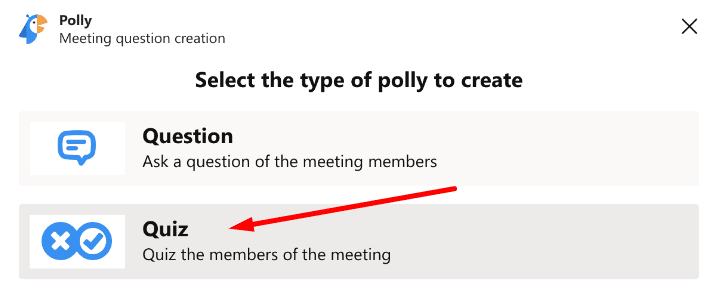
- 퀴즈 이름을 지정하고 질문을 추가합니다(최대 50개 질문).
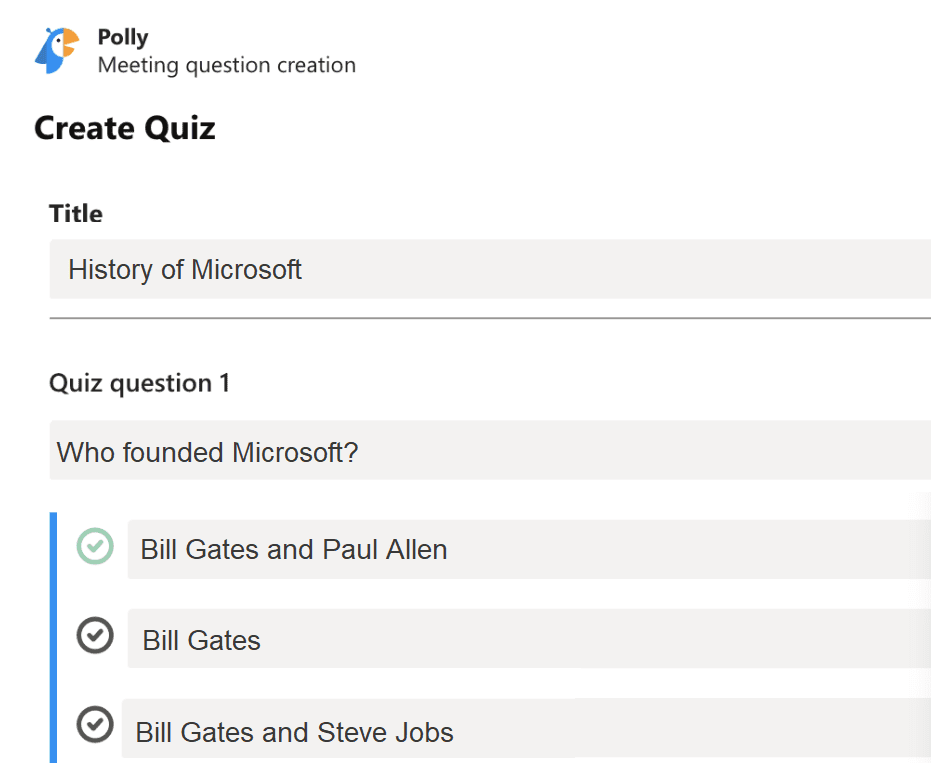
- 결과를 게시할 방법을 선택합니다. 전체 그룹/팀과 결과를 공유하려면 닫기 후. 비공개로 유지하려면 다음을 선택하십시오. 사적인.
- 퀴즈를 저장합니다. 을 치다 지금 보내 버튼을 눌러 퀴즈를 보냅니다.
메모: 을 치다 지금 보내 만든 퀴즈에 완전히 만족하면 버튼을 누릅니다. 한 번 전송된 퀴즈는 편집하거나 재사용을 위해 저장할 수 없습니다. 퀴즈를 다시 사용하려면 대신 MS Forms를 사용하여 퀴즈를 만드십시오.
회의 중에 퀴즈를 만들려면 폴리 아이콘 (상단 모서리)를 선택하고 빠른 시작. 생성하려는 투표 유형을 선택하라는 메시지가 표시되면 다음을 클릭합니다. 퀴즈.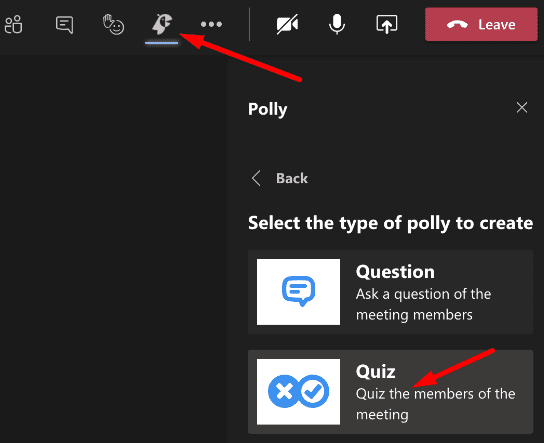
물론 앱은 그 이상을 할 수 있습니다. 다른 기능도 자유롭게 탐색하십시오.
Microsoft Teams용 퀴즈를 만드는 방법에는 두 가지가 있습니다. 이 주제에 대한 추가 팁이 있으면 아래 의견에 공유하십시오.